Komputer Desktop: Tips, Trik, dan Pengalaman Pribadi
Komputer Desktop Jujur, aku pernah punya pengalaman frustasi banget sama komputer desktop yang mulai melambat. Dulu, waktu pertama kali beli, rasanya semua cepat. Butuh buka aplikasi? Sekejap mata langsung bisa dipakai. Tapi seiring waktu, komputer desktop Technology saya mulai terasa lemot. Proses wikipedia loading lama, buka aplikasi berasa nungguin tanggal tua, dan bahkan kadang aplikasi yang berjalan tiba-tiba nge-hang.
Mulai dari situ, saya berpikir, “Apa yang salah dengan komputer saya?” Dari sini, saya mulai cari tahu dan akhirnya menemukan banyak trik optimasi komputer desktop yang ternyata sangat membantu.
1. Menjaga Kebersihan Komputer: Bukan Hanya Tampilan, Tapi Performa
Salah satu hal yang aku baru sadari adalah betapa pentingnya menjaga kebersihan fisik komputer desktop. Gak cuma masalah estetika, tapi juga masalah performa. Berbagai debu yang menempel di dalam CPU bisa membuat sirkulasi udara terganggu. Padahal, komputer membutuhkan pendinginan yang optimal supaya gak overheating dan performanya tetap stabil.

Awalnya, saya pikir cukup dengan membersihkan layar monitor aja, tapi ternyata kebersihan dalam komputer jauh lebih penting. Jadi, secara rutin (sekitar sebulan sekali), saya buka casing CPU dan membersihkan bagian dalamnya dengan menggunakan kuas halus dan semprotan udara (air blower). Hasilnya? Komputer jadi jauh lebih adem, dan performanya pun meningkat.
Tips: Jangan gunakan lap basah atau kain yang terlalu berbulu untuk membersihkan bagian dalam komputer. Sebaiknya pakai kuas kecil atau alat khusus yang dirancang untuk membersihkan komponen komputer.
2. Upgrade Hardware: Mengganti RAM atau SSD Bisa Jadi Solusi
Ada kalanya komputer desktop butuh peningkatan hardware untuk meningkatkan performa. Salah satu upgrade yang paling efektif adalah menambah RAM. Semakin banyak RAM, semakin banyak aplikasi yang bisa dijalankan tanpa membuat komputer jadi lemot.
Saya sendiri sempat upgrade RAM komputer desktop saya yang awalnya cuma 4GB jadi 8GB. Hasilnya, aplikasi seperti browser dengan banyak tab terbuka atau software berat bisa berjalan lebih lancar. Kalau budget memungkinkan, mengganti hard drive ke SSD juga bisa memberikan lonjakan performa yang signifikan. SSD lebih cepat dalam membaca dan menulis data dibandingkan HDD biasa.
Tips: Jika kamu sering multitasking atau menjalankan aplikasi berat, pertimbangkan untuk upgrade RAM dan mengganti HDD ke SSD. Ini bisa jadi investasi jangka panjang untuk komputer desktop kamu.
3. Mengatur Program yang Berjalan Saat Start-Up
Pernah gak sih merasa komputer desktop kamu udah ngebut, tapi begitu start-up, rasanya prosesnya lama banget? Itu karena banyak aplikasi yang otomatis berjalan di background saat komputer dinyalakan. Walaupun aplikasi-aplikasi ini gak langsung kelihatan, mereka tetap memakan sumber daya komputer.
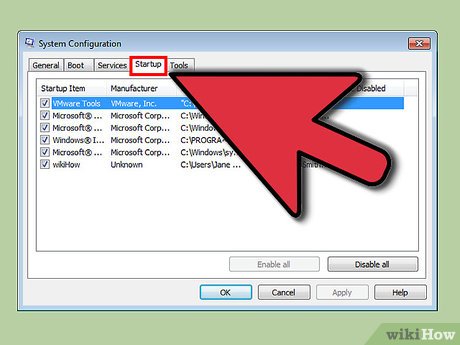
Saya sempat merasa kebingungan juga karena komputer desktop saya sering membutuhkan waktu lama buat booting. Setelah saya periksa, ternyata ada banyak aplikasi yang otomatis dijalankan saat komputer dinyalakan. Beberapa aplikasi seperti software update atau aplikasi chatting (yang gak saya perlukan langsung) justru memperlambat proses start-up.
Tips: Cek aplikasi yang berjalan saat start-up dengan menggunakan Task Manager (Ctrl + Shift + Esc) dan nonaktifkan program yang gak perlu.
4. Perbarui Driver dan Sistem Operasi
Pernahkah kamu merasa komputer desktop kamu lambat setelah update sistem operasi? Saya pernah mengalami hal ini, dan setelah beberapa kali mencari tahu, ternyata masalahnya terletak pada driver yang perlu diperbarui. Driver yang outdated bisa menyebabkan ketidakcocokan dengan sistem operasi baru, yang akhirnya memperlambat kinerja komputer.
Tips: Pastikan kamu selalu memperbarui driver perangkat keras dan sistem operasi secara rutin. Caranya bisa lewat Windows Update atau langsung ke website resmi perangkat untuk mencari update driver.
5. Menggunakan Antivirus yang Tepat
Virus dan malware adalah musuh terbesar bagi performa komputer. Dulu, saya pikir antivirus cuma buat melindungi dari virus yang bisa merusak file, padahal antivirus juga berperan besar dalam menjaga kinerja komputer. Beberapa antivirus yang kurang tepat bisa justru memperlambat sistem komputer karena penggunaan sumber daya yang tinggi.
Setelah mencoba berbagai antivirus, saya akhirnya menemukan satu yang tidak hanya ringan tapi juga efektif dalam memindai dan menghapus ancaman. Antivirus yang tepat bisa meningkatkan performa komputer tanpa menguras sumber daya.
Tips: Pilih antivirus yang ringan dan sesuai dengan kebutuhan kamu. Jangan sampai antivirus malah jadi beban bagi sistem komputer.
6. Defrag Hard Drive (Untuk HDD, Bukan SSD!)
Sebelum kamu berpikir, “Defrag? Itu masih penting di zaman SSD?”, jawabannya adalah iya, tetapi hanya untuk hard drive yang berbasis HDD. Saya sendiri merasa komputer saya semakin lambat setelah beberapa bulan digunakan, sampai akhirnya saya sadar kalau saya belum pernah melakukan defrag. Setelah melakukan defrag pada hard drive, saya langsung merasakan perbedaan signifikan dalam kecepatan akses file.

Tips: Defrag hard drive secara berkala, terutama jika kamu masih menggunakan HDD. Namun, jangan lakukan ini pada SSD karena teknologi SSD tidak membutuhkan defrag.
7. Backup Data Secara Rutin
Salah satu hal yang sering dilupakan, terutama bagi pengguna komputer yang sudah berusia, adalah backup data. Komputer yang sudah lama digunakan bisa rentan terhadap kerusakan, dan jika sampai data hilang, itu bisa sangat menyakitkan. Saya pribadi selalu melakukan backup data penting ke cloud atau hard drive eksternal. Ini membantu saya merasa lebih tenang meskipun komputer desktop saya sudah mulai menunjukkan tanda-tanda kelelahan.
Tips: Gunakan layanan cloud storage atau hard drive eksternal untuk backup data penting secara rutin. Hal ini bisa mencegah kehilangan data yang sangat berharga.
8. Membersihkan Cache dan File Sementara
Kamu tahu gak sih, file sementara dan cache yang menumpuk bisa memakan banyak ruang di hard drive kamu dan memperlambat komputer? Dulu, saya gak pernah peduli sama yang satu ini, tapi setelah tahu, saya langsung merasa komputer jadi lebih ringan. Setiap aplikasi atau browser pasti meninggalkan file sementara yang gak terpakai, dan itu akan terus menumpuk seiring waktu.
Tips: Gunakan alat seperti CCleaner atau Windows Disk Cleanup untuk membersihkan file sementara dan cache yang tidak diperlukan.
Kesimpulan: Komputer Desktop Sehat, Performa Maksimal
Jadi, setelah melalui beberapa pengalaman frustrasi dengan komputer desktop yang lambat, saya akhirnya belajar banyak tentang bagaimana cara merawat dan mengoptimalkannya. Mulai dari membersihkan debu secara rutin, upgrade hardware, sampai memastikan software berjalan dengan optimal, semuanya memiliki peran penting.
Jika komputer desktop kamu mulai terasa lambat, coba deh terapkan beberapa tips yang sudah saya bagikan ini. Yang pasti, jangan langsung berpikir untuk beli komputer baru, karena dengan sedikit usaha dan perhatian, komputer desktop lama pun bisa kembali bekerja dengan baik.
Semoga tips ini bermanfaat, dan kalau kamu punya pengalaman serupa atau tips tambahan, share di kolom komentar, ya!
Baca Juga Artikel Ini: NVIDIA RTX 3080 12GB: Kehebatan GPU untuk Gaming dan Kreativitas













